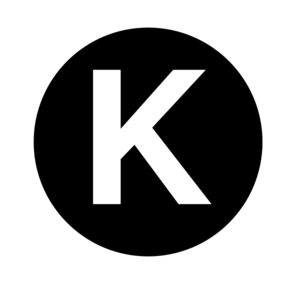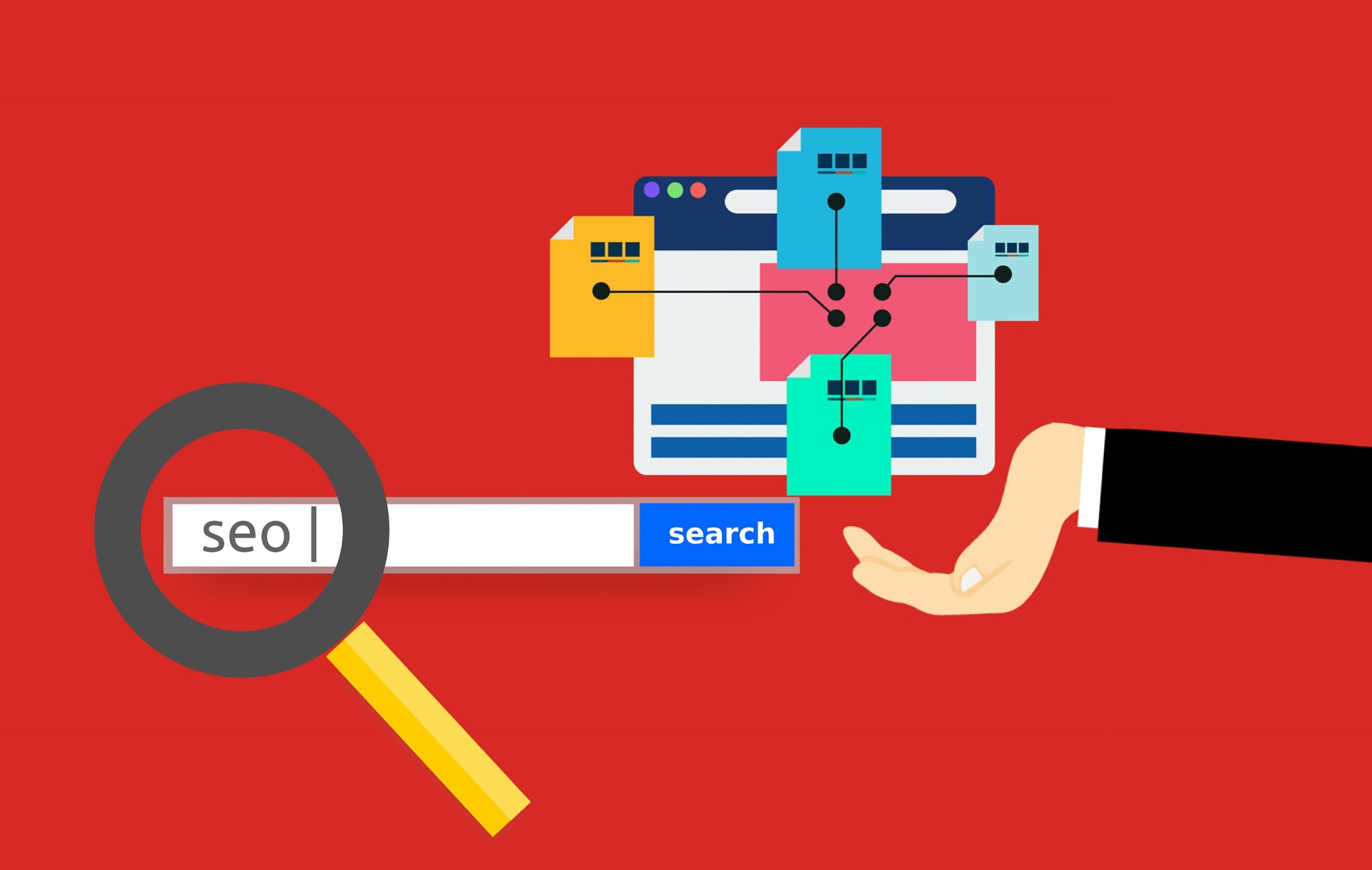記事作成が進み、コメントがたくさん来て嬉しい!と思ってコメント欄を見てみると、業者からのコメントや広告のコメントが載せられていて、記事に対するコメントではなかった。とがっかりしたことがある方もいるのではないでしょうか?
記事をコツコツ頑張って作成したのに、コメント欄にスパムコメントが来るととても迷惑ですよね。知人の話では、スパムコメントが何百件も来たことがあると言っていました。
そうなると、サイトに来てくれた訪問者に対しても悪影響です。せっかく来てくれた訪問者がそのコメントを見てサイトを離れていってしまったり、コメント欄に訪問者の方がコメントしてくれたものを見落としてしまうのはとても残念です。
最悪の場合は訪問者数が減少していく可能性もあります。そうならないためにも、今回はおすすめのスパムコメント対策のプラグイン「Akismet」の設定方法を解説していきたいと思います。
スパムコメントとは?

そもそもスパムコメントとは何でしょうか?ブログサイトなどのコメント欄に、商品の広告や、宣伝などの文章を載せているコメントのことです。中には何百件と大量にコメントを載せる悪質な投稿もあります。
最近では、芸能人のInstagramの投稿のコメント欄でよく見かけますよね。実際に自分のブログサイトなどにそういったコメントがくると迷惑ですし、対処方法に困ってしまいますよね。
そこで、「Akismet」というプラグインを活用してスパムコメント対策をしましょう。
プラグイン「Akismet」とは?

「Akismet」とは、自分のブログサイトにコメントが投稿された場合に、スパムコメントなのかそうでないのかを判断して分別してくれるプラグインです。
スパムコメントと判断された場合は、専用のフォルダへ自動的に振り分けられます。何件もくるスパムコメントを自分で振り分けるのは大変ですよね。
サイト運営していく上で必要なプラグイン「Akismet」の設定方法を実際に見ていきましょう。
「Akismet」の設定方法
WordPress管理画面のプラグインをクリックします。
[aside]補足
「Akismet」はWordPress2.0以降のバージョンであれば、既にインストールしてありますので、検索は不要です。[/aside]
「Akismet」のプラグインの有効化をクリックします。
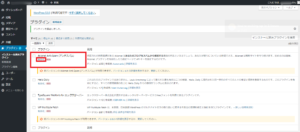
次の画面でAkismetアカウントを設定をクリックします。

すると、下記の画面になりますので、「Akismetを有効化」のAPIキーを取得をクリックします。
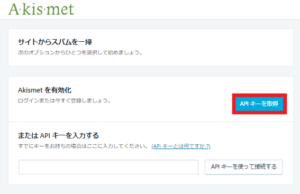
「Akismet」の公式サイトに移動します。
SIGN UP FOR Akismet NOWをクリックします。
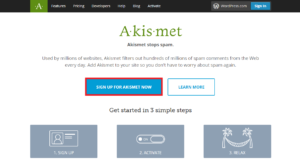
次の画面に変わりますので、ご自身のWordPressのアカウント情報を入力します。
メールアドレス、ユーザー名の選択、パスワードをそれぞれ入力し、アカウントを作成をクリックします。
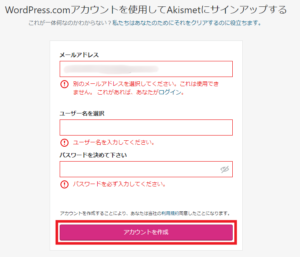
次にプランの設定画面が出ますので、一番左のGet Personalをクリックします。
プランには無料版と有料版とあります。今回は無料で使用しますのでその設定方法を紹介します。
[box class="yellow_box" title="無料版と有料版の違いは?"]無料版と有料版の違いは、有料版では細かな統計が出たり、サポートが優れているなどの違いがあります。しかし、無料版でもスパムコメントの選別機能はしっかりついていますので、個人でサイト運営するくらいであれば、無料版で十分だと思います。[/box]
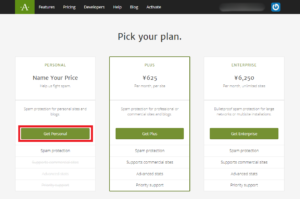
無料版では、寄付金を設定できるしくみとなっており、最初に金額が設定してありますが、このバーを0円になるように左に動かします。
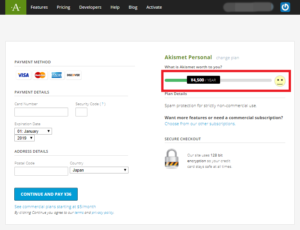
0円まで動かしたら、名前とご自身のサイトのURLを入力し、CONTINUE WITH PERSONAL SUBSCRIPTIONをクリックします。
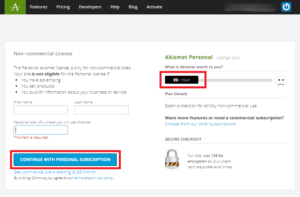
次にこのようなポップアップ表示が出るので、Activate this siteをクリックします。
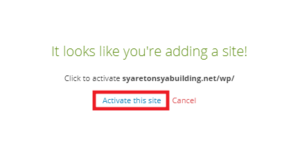
すると、次のような画面になります。
下記の赤枠部分のAKISMET API KEYのKEYをコピーします。念のため、メモか保存しておいた方が安心だと思います。
[aside]補足
このKEYは、WordPressの管理画面にて入力が必要となりますので、中断せずに続けて設定を済ませておくことをおすすめします。[/aside]
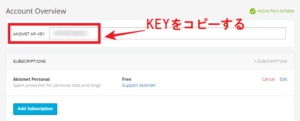
WordPressの管理画面へ戻り、ダッシュボードのプラグインをクリックします。
Akismetの設定をクリックします。
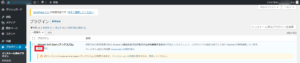
次のような設定画面が表示されますので、API キーの欄へ先程コピーしたKEYをペーストし、変更を保存をクリックします。
これで、 Akismetのプラグインの設定は完了です。

まとめ

いかがでしたでしょうか?こちらの手順通りに設定して頂ければ、簡単に進めていけたと思います。スパムコメント対策は、必要ないかなと思いがちですが、いざそういったコメントが来ると慌ててしまうかもしれません。
芸能人のインスタグラムなんかでもそういったコメントが来て大変そうだなとか、対処方法はないのかな?と思った方もいると思います。
サイト運営に対しても悪影響を及ぼす可能性もありますので、今回紹介した「Akismet」を活用してできるだけ早めにスパムコメントを防げるように設定しましょう。